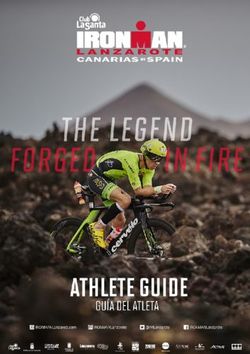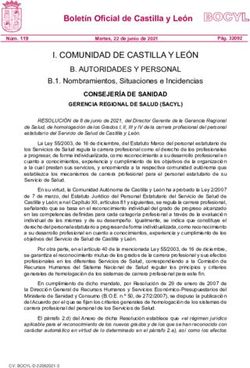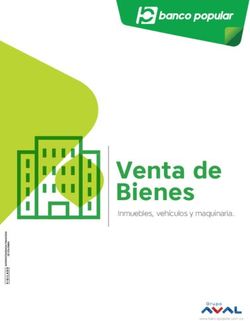1ª CARRERA YO NO RENUNCIO - PRUEBA YONORENUNCIO
←
→
Transcripción del contenido de la página
Si su navegador no muestra la página correctamente, lea el contenido de la página a continuación
1 ª
1ª C A RRER A DE OBSTÁCU LOS YO NO R ENU NCIO 7 OCTUBRE
P OR L A C ONCIL IACIÓN de 2018
CARRERA
de
YO NO RENUNCIO
Manual de la aplicación STRAVA
para correr desde cualquier parte
de España
carrerayonorenuncio.com1ª C A RRER A DE OBSTÁCU LOS YO NO R ENU NCIO
P OR L A C ONCIL IACIÓN
INTRODUCCIÓN
¿Quieres participar en la I Carrera de obstáculos Yo No Renuncio, pero no
puedes desplazarte hasta Alcobendas? ¡No hay problema! La organización del
evento te lo pone fácil para que no te quedes sin correr en un día tan especial
y emocionante.
Para ello, podrás hacer uso de la aplicación STRAVA, que está disponible tanto
para dispositivos Android como IOs.
A continuación se detallan todos los pasos que debes realizar para poder correr
los 5Km desde tu localidad y recibir el diploma acreditativo de participación en
la prueba.1ª C A RRER A DE OBSTÁCU LOS YO NO R ENU NCIO
P OR L A C ONCIL IACIÓN
INSTALACIÓN
DE LA APP STRAVA
No tiene ningún tipo de dificultad. Se hace como con cualquier otra instalación
de APP. Nos dirigimos al Store en cuestión, se descarga y se instala en nuestro
dispositivo. A continuación te incluimos los enlaces para APP Store (Mac) y para
Google Play (Android), con el objetivo de descargarte Strava.
https://itunes.apple.com/es/app/strava- https://play.google.com/store/apps/
gps-correr-ciclismo/id426826309?mt=8 details?id=com.strava&hl=es1ª C A RRER A DE OBSTÁCU LOS YO NO R ENU NCIO
P OR L A C ONCIL IACIÓN
INSTALACIÓN
DE LA APP STRAVA
Si por ejemplo nos basamos en Google Nos aparecen los permisos que
Play, buscaremos la APP y pulsaremos requiere. No te preocupes por el pago
instalar: porque no cargarán nunca nada, a
no ser quieras instalar el contenido
premium conscientemente:
Y se creará un icono en tu teléfono para
acceder a la misma:1ª C A RRER A DE OBSTÁCU LOS YO NO R ENU NCIO
P OR L A C ONCIL IACIÓN
UTILIZACIÓN
DE LA APP STRAVA
Al abrir STRAVA por primera vez, pedirá Si no tienes cuenta, deberás crear una.
una validación como usuarios (si tienes Puedes hacerlo de dos formas:
cuenta creada, simplemente debemos
introducir el usuario y la contraseña): De manera automática si decides
identificarte con tu usuario de Facebook
o el de Google+ que tendrás registrado
en tu móvil.
Si no quieres utilizar tu Facebook
personal o Google+ para registrarte
introduce un Email y una contraseña,
acepta los términos y selecciona
Aceptar.1ª C A RRER A DE OBSTÁCU LOS YO NO R ENU NCIO
P OR L A C ONCIL IACIÓN
UTILIZACIÓN
DE LA APP STRAVA
Lo primero que te solicitan es: Nombre,
Apellidos, Email y contraseña. Se
introducen estos datos y se pulsa sobre
Continuar.
Después te aparece un apartado
paralelo buscar amigos, selecciona
“Quizás mas tarde”. Posteriormente
aparece una nueva ventana sobre la
opción Premium de la app, selecciona
“Omitir”. A continuación la app solicita
permiso para acceder a datos del móvil.
Cuando entras por primera vez verás la
pantalla inicial, que es la de actividades
(es decir, entrenamientos) de la gente a
la que seguimos (obviamente hasta que
no sigas a nadie no verás nada):1ª C A RRER A DE OBSTÁCU LOS YO NO R ENU NCIO
P OR L A C ONCIL IACIÓN
ICONOS
DE LA PANTALLA
Puedes fijarte en 4 iconos que llevan Lo primero que tendrás que hacer
a diferentes utilidades (OJO porque es darle al icono de “Explorar” y
las ubicaciones pueden cambiar de un seleccionar Clubs, para buscar el Club
sistema operativo a otro): “YoNoRenuncio”. Este es el Club que
se ha creado para que inscribirte y
Un + en la parte inferior derecha: participar en la carrera Yo No Renuncio
Sirve para crear una actividad. desde cualquier ciudad.
La campana que sale en la esquina Al buscar “YoNoRenuncio” aparecerá el
superior derecha: Allí se reciben Club. Se selecciona y posteriormente se
notificaciones de la aplicación y de pulsa en el botón “Unirse”. Ya estás
nuestros amigos. dentro del Club y puedes compartir con
el resto de corredores/as tu experiencia.
La silueta con una lupa que sale Recuerda que esta opción se ha creado
junto a la campana es para buscar para compartir tu actividad el día que
amigos o clubes. se realizará la prueba.
Las tres líneas horizontales paralelas
que ves en la esquina superior
izquierda sirven para acceder al
menú de la aplicación.1ª C A RRER A DE OBSTÁCU LOS YO NO R ENU NCIO
P OR L A C ONCIL IACIÓN
ICONOS
DE LA PANTALLA
Para subir la actividad el día de la A continuación subimos la captura
carrera, tendrás que pulsar sobre el de pantalla en la que aparezcan los
icono + y en Publicar. kilómetros recorridos, el tiempo y el
En el título tendrás que introducir el recorrido. Para subir la imagen tienes
nombre y apellidos. Si no te aparece que seleccionar el siguiente botón:
la opción de añadir título tendrás que
seleccionar el botón siguiente:
Por último, si pulsas sobre “Publicar”, se
compartirá la actividad con el resto de
componentes del Club. De esta manera
ya quedará registrada tu actividad, para
que posteriormente sea revisada por
los organizadores del evento y recibas
tu diploma por haber completado la
primera carrera Yo No Renuncio.1ª CARRERA
de
YO NO
RENUNCIO
POR LA CONCILIACIÓNTambién puede leer